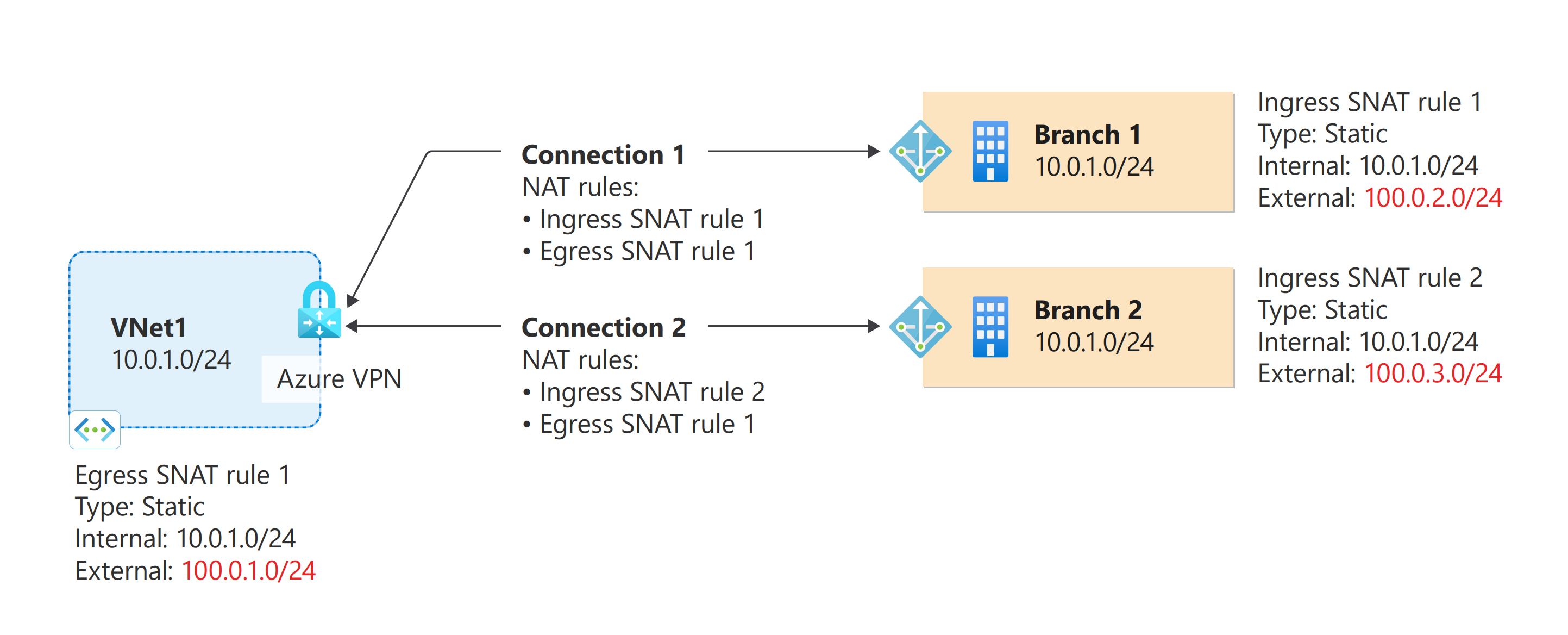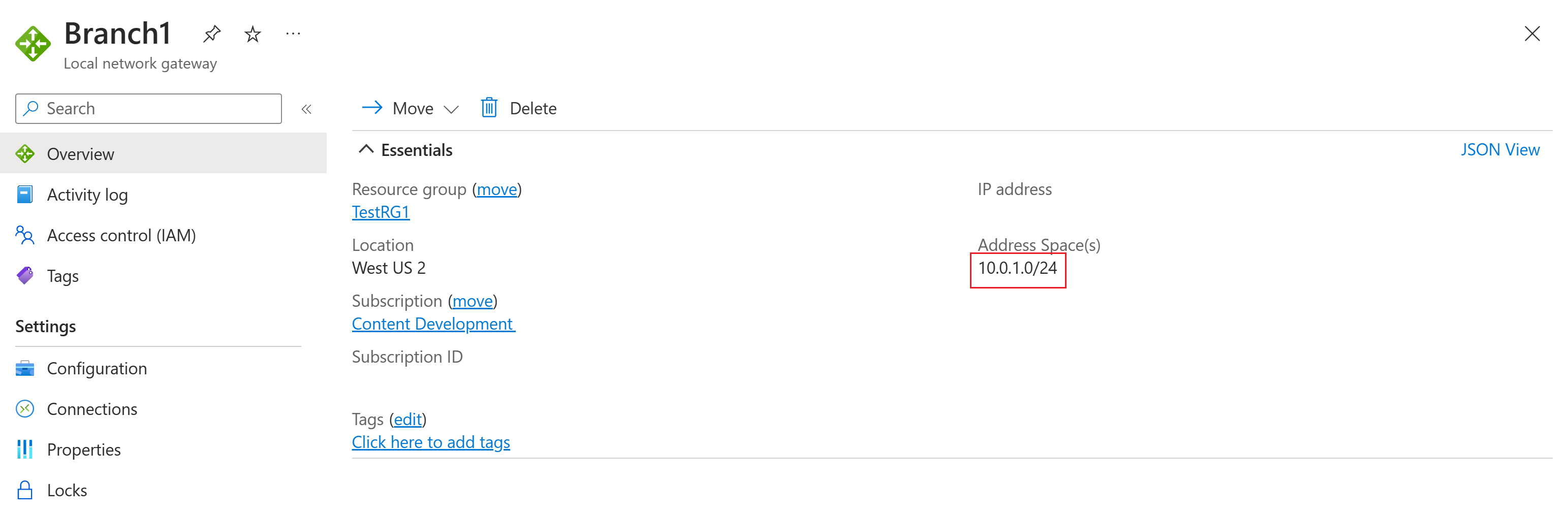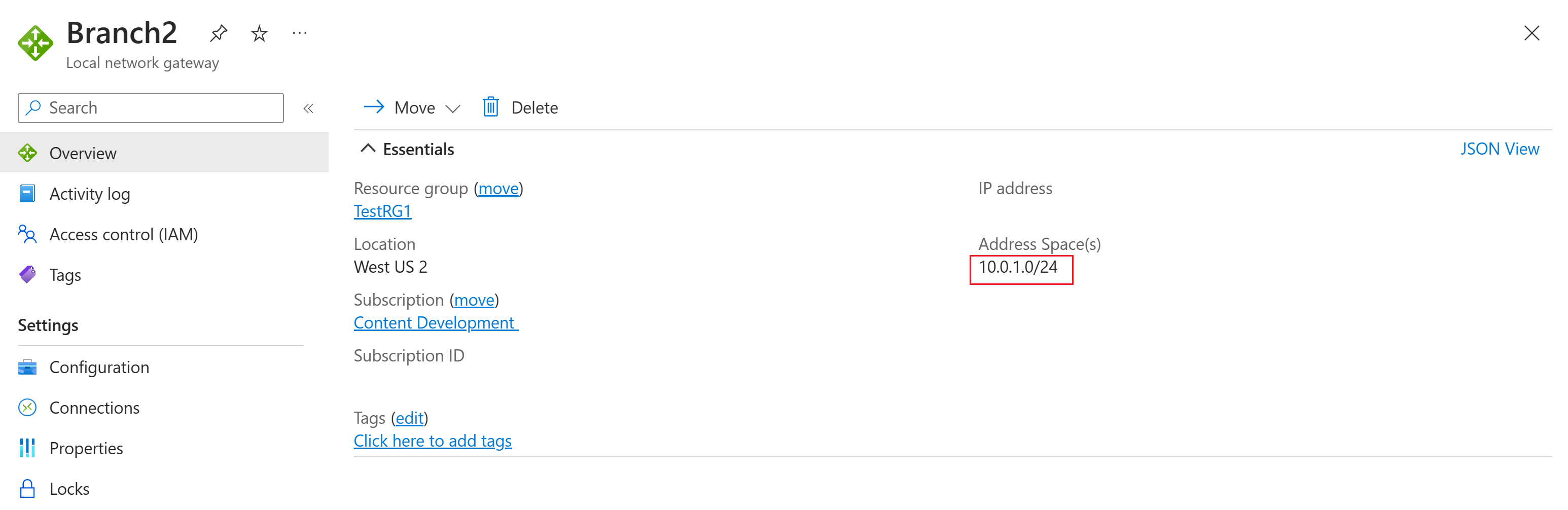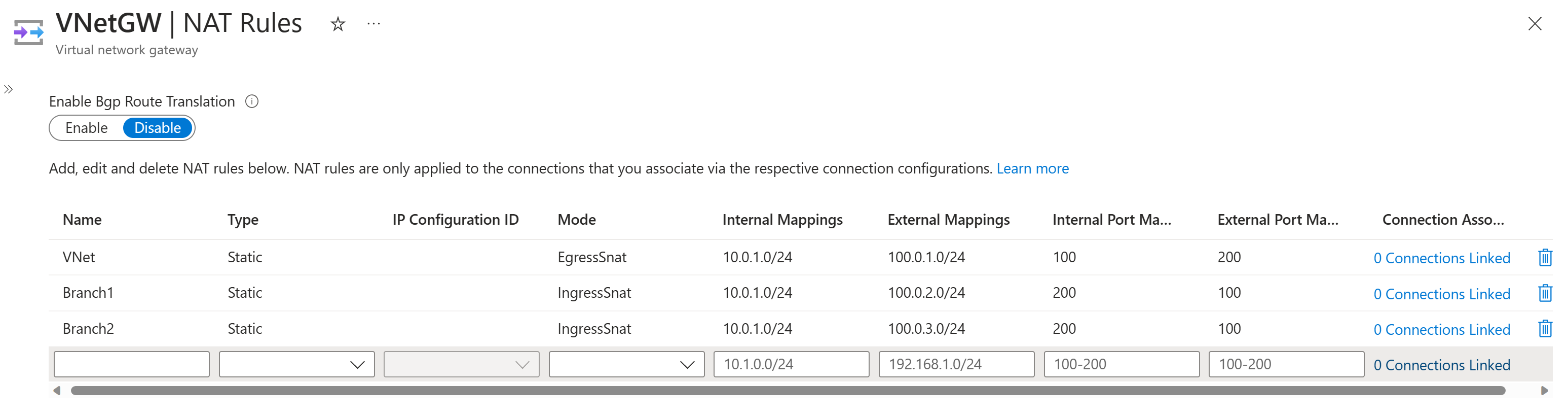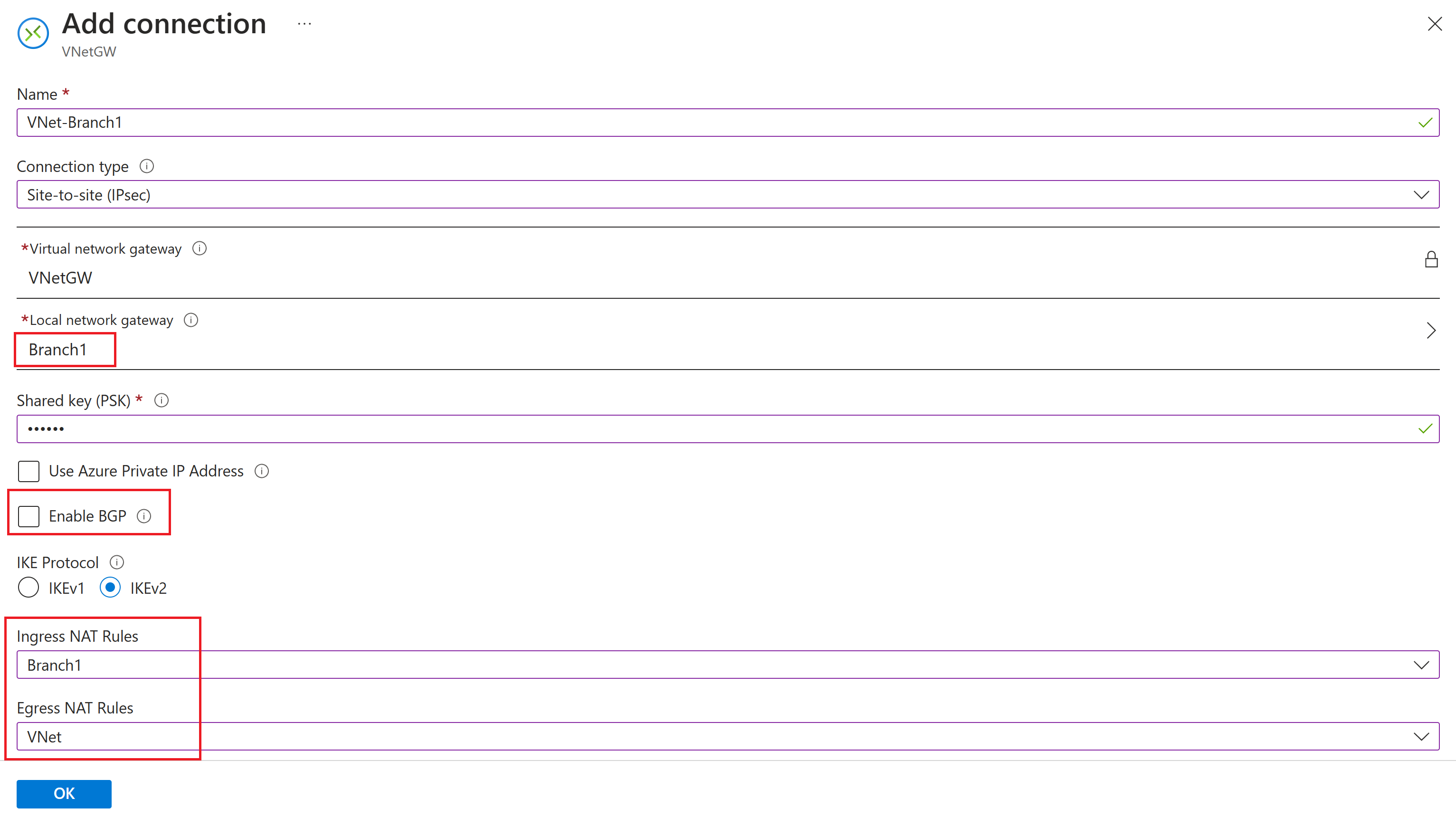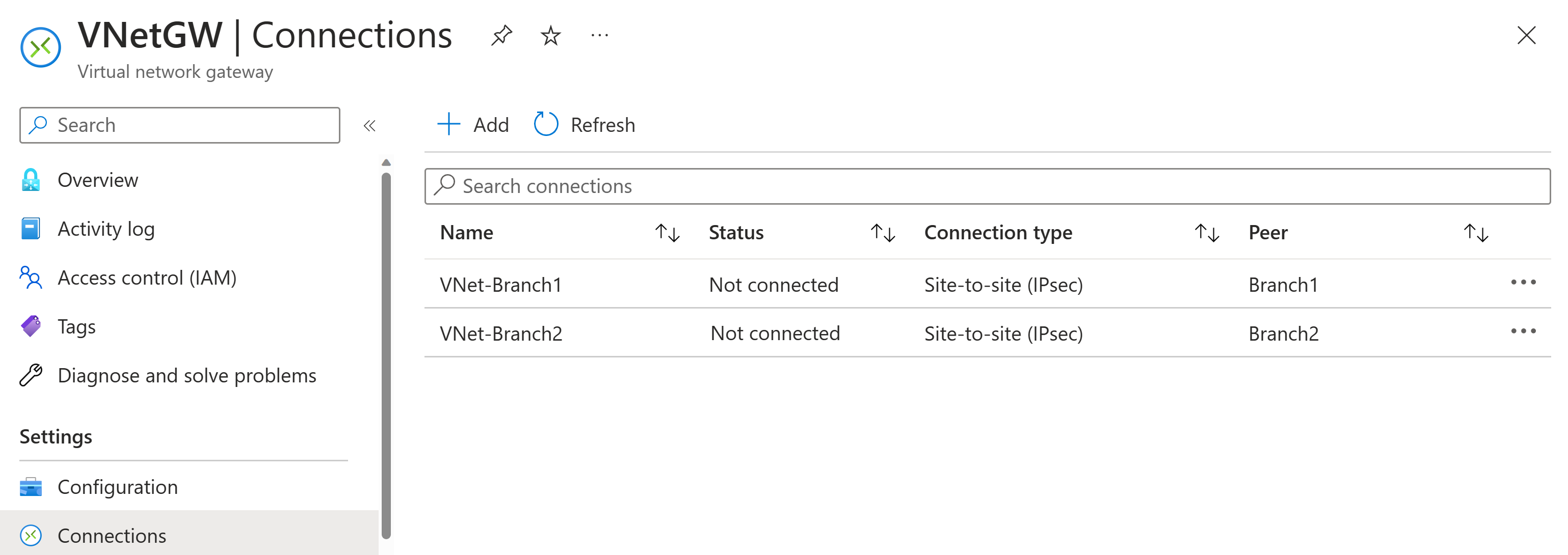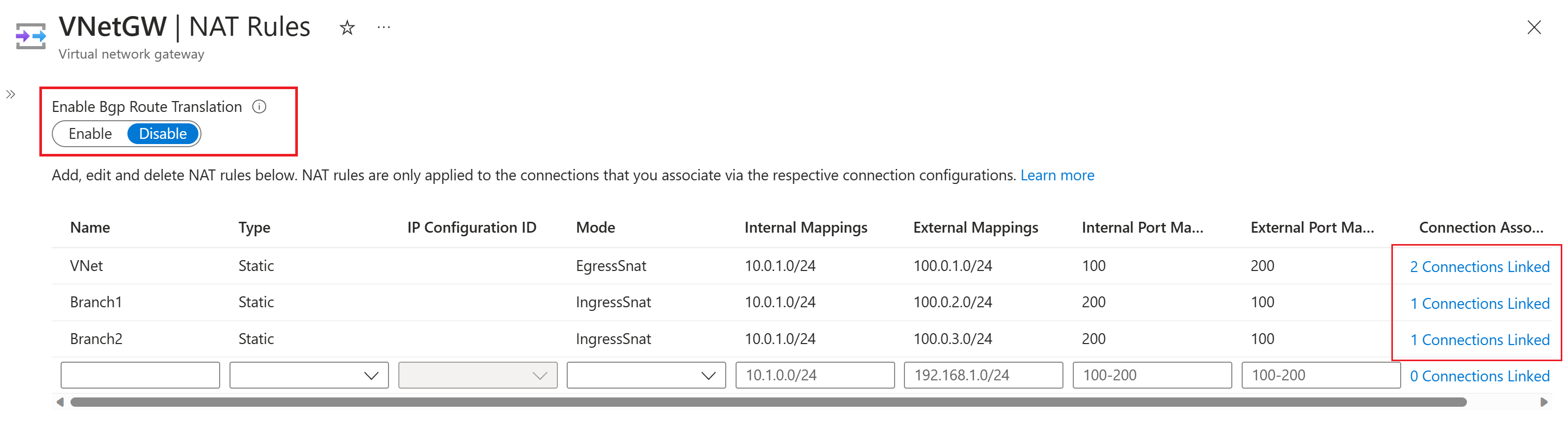Cara mengonfigurasi NAT untuk Azure VPN Gateway
Artikel ini membantu Anda mengonfigurasi NAT (Network Address Translation) untuk Azure VPN Gateway menggunakan portal Azure.
Tentang NAT
NAT menentukan mekanisme untuk menerjemahkan satu alamat IP ke alamat IP lain dalam sebuah paket IP. Biasanya ini digunakan untuk menyambungkan jaringan dengan rentang alamat IP yang tumpang tindih. Aturan atau kebijakan NAT pada perangkat gateway yang menyambungkan jaringan menentukan pemetaan alamat untuk terjemahan alamat pada jaringan.
Untuk informasi selengkapnya tentang dukungan NAT untuk Azure VPN Gateway, lihat Tentang NAT dan Azure VPN Gateway.
Penting
- NAT didukung pada SKU berikut: VpnGw2~5, VpnGw2AZ~5AZ.
Memulai
Setiap bagian artikel ini membantu Anda membentuk blok penyusun dasar untuk mengonfigurasikan NAT dalam konektivitas jaringan Anda. Jika Anda menyelesaikan ketiga bagian, Anda membangun topologi jaringan seperti yang diperlihatkan dalam Diagram 1.
Diagram 1
Prasyarat
Pastikan Anda memiliki langganan Azure. Jika Anda belum memiliki langganan Azure, Anda dapat mengaktifkan manfaat pelanggan MSDN atau mendaftar untuk akun gratis.
Bagian 1: Membuat VNet dan gateway
Di bagian ini, Anda membuat jaringan virtual, gateway VPN, dan sumber daya gateway jaringan lokal yang sesuai dengan sumber daya yang ditunjukkan di Diagram 1. Untuk membuat sumber daya ini, Anda dapat menggunakan langkah-langkah dalam artikel Tutorial Situs-ke-Situs. Lengkapi bagian artikel berikut, tetapi jangan membuat koneksi apa pun.
Penting
Jangan membuat koneksi apa pun. Jika Anda mencoba membuat sumber daya koneksi, operasi gagal karena ruang alamat IP sama antara VNet, Branch1, dan Branch2. Anda akan membuat sumber daya koneksi nanti di artikel ini.
Cuplikan layar berikut menunjukkan contoh sumber daya yang akan dibuat.
Bagian 2: Membuat aturan NAT
Sebelum membuat koneksi, Anda harus membuat dan menyimpan aturan NAT di gateway VPN. Tabel berikut menunjukkan aturan NAT yang diperlukan. Lihat Diagram 1 untuk topologi.
Tabel aturan NAT
| Nama | Tipe | Mode | Internal | Eksternal | Koneksi |
|---|---|---|---|---|---|
| VNet | Statis | EgressSNAT | 10.0.1.0/24 | 100.0.1.0/24 | Kedua koneksi |
| Cabang1 | Statis | IngressSNAT | 10.0.1.0/24 | 100.0.2.0/24 | Koneksi Cabang1 |
| Cabang2 | Statis | IngressSNAT | 10.0.1.0/24 | 100.0.3.0/24 | Koneksi Cabang2 |
Gunakan langkah-langkah berikut untuk membuat semua aturan NAT di gateway VPN. Jika Anda menggunakan BGP, pilih Aktifkan untuk pengaturan Aktifkan Terjemahan Rute Bgp.
Di portal Azure, navigasikan ke halaman sumber daya Gateway Virtual Network dan pilih Aturan NAT dari panel kiri.
Menggunakan tabel aturan NAT, isi nilai. Jika Anda menggunakan BGP, pilih Aktifkan untuk pengaturan Aktifkan Terjemahan Rute Bgp.
Klik Simpan untuk menyimpan aturan NAT ke sumber daya gateway VPN. Operasi ini memerlukan waktu hingga 10 menit untuk selesai.
Bagian 3: Membuat koneksi dan menautkan aturan NAT
Di bagian ini, Anda membuat koneksi dan mengaitkan aturan NAT dalam langkah yang sama. Perhatikan bahwa jika Anda membuat objek koneksi terlebih dahulu, tanpa menautkan aturan NAT secara bersamaan, operasi gagal karena ruang alamat IP sama antara VNet, Branch1, dan Branch2.
Koneksi dan aturan NAT ditentukan dalam topologi sampel yang ditunjukkan dalam Diagram 1.
Buka gateway VPN.
Pada halaman Koneksi ion, pilih +Tambahkan untuk membuka halaman Tambahkan koneksi.
Pada halaman Tambahkan koneksi, isi nilai untuk koneksi VNet-Branch1, menentukan aturan NAT terkait, seperti yang ditunjukkan pada cuplikan layar berikut. Untuk Aturan Ingress NAT, pilih Branch1. Untuk Aturan Egress NAT, pilih VNet. Jika Anda menggunakan BGP, Anda dapat memilih Aktifkan BGP.
Pilih OK untuk membuat koneksi.
Ulangi langkah-langkah untuk membuat koneksi VNet-Branch2. Untuk Aturan Ingress NAT, pilih Branch2. Untuk Aturan Egress NAT, pilih VNet.
Setelah mengonfigurasi kedua koneksi, konfigurasi Anda akan terlihat mirip dengan cuplikan layar berikut. Status berubah menjadi Koneksi saat koneksi dibuat.
Ketika Anda telah menyelesaikan konfigurasi, aturan NAT terlihat mirip dengan cuplikan layar berikut, dan Anda akan memiliki topologi yang cocok dengan topologi yang ditunjukkan dalam Diagram 1. Perhatikan bahwa tabel sekarang menunjukkan koneksi yang ditautkan dengan setiap aturan NAT.
Jika Anda ingin mengaktifkan Terjemahan Rute BGP untuk koneksi Anda, pilih Aktifkan lalu klik Simpan.
Batasan NAT
Penting
Terdapat beberapa batasan untuk fitur NAT.
- NAT didukung pada SKU berikut: VpnGw2~5, VpnGw2AZ~5AZ.
- NAT hanya didukung untuk koneksi lintas lokasi IPsec/IKE. Koneksi VNet-ke-VNet atau koneksi P2S tidak didukung.
- Aturan NAT tidak didukung pada sambungan yang mengaktifkan Gunakan Pemilih Lalu Lintas Berbasis Kebijakan.
- Ukuran subnet pemetaan eksternal maksimum yang didukung untuk NAT Dinamis adalah /26.
- Pemetaan port hanya dapat dikonfigurasi dengan jenis NAT Statis. Skenario NAT dinamis tidak berlaku untuk pemetaan port.
- Pemetaan port tidak dapat mengambil rentang saat ini. Port individual perlu dimasukkan.
- Pemetaan port dapat digunakan untuk protokol TCP dan UDP.
Langkah berikutnya
Setelah koneksi selesai, Anda dapat menambahkan komputer virtual ke jaringan virtual Anda. Lihat langkah-langkah Membuat Komputer Virtual.